Който работи с Adobe After Effects CC 2020, бързо ще оцени нововъведенията в предварителния и възпроизвеждането. В това ръководство ще откриеш основните подобрения, които ще ти помогнат да работиш по-ефективно. Независимо дали създаваш анимации или обработваш сложни видеопроекти, има множество начини да оптимизираш начина си на работа. Ние ще отделим време, за да разгледаме основните функции и техните приложения стъпка по стъпка.
Най-важни открития
- След активиране на новите функции можеш значително да подобриш предварителната и възпроизвеждането.
- С GPU рендеринг получаваш по-бързи резултати, дори при ефекти без нативна поддръжка.
- Новата бърза функция за предварителен преглед позволява адаптивна работа с различни нива на качество.
Стъпка по стъпка ръководство
Следващите стъпки ще те водят през новостите и настройките на предварителния и възпроизвеждането в After Effects CC 2020.
За да си сигурен, че можеш да използваш новите функции оптимално, започни с предварителните настройки.
Активиране на предварителни настройки за предварителен преглед
За да активираш новите функции за предварителен преглед, отиди на „Редактиране“ > „Предварителни настройки“ > „Предварителен преглед“. Тук ще намериш всичко, за да направиш настройките съответно. Увери се, че избираш правилните опции за твоите изисквания.
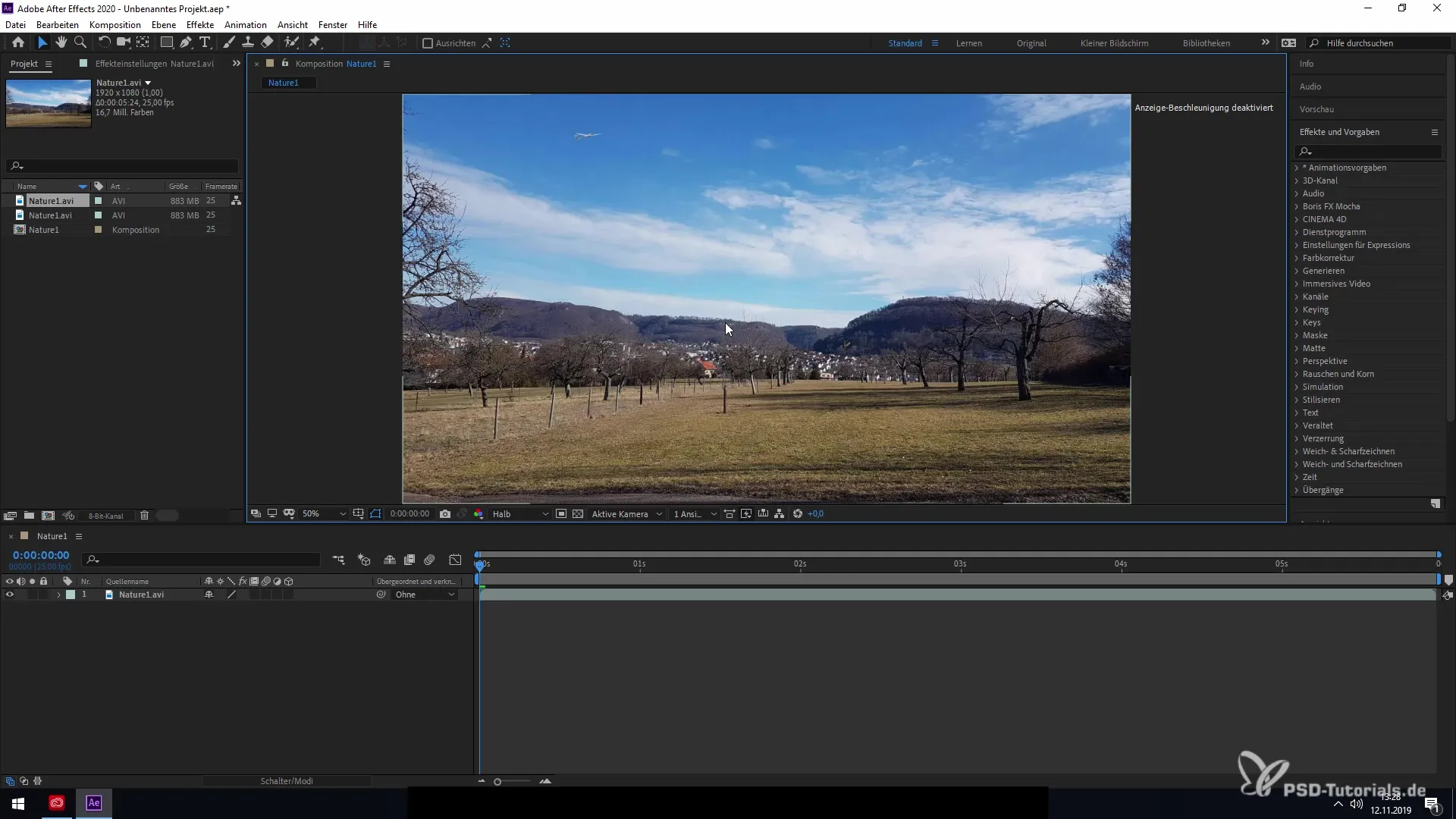
След като настроиш предварителните настройки, потвърди избора си с „OK“. Тогава ще бъдеш пренасочен обратно към изгледа на композицията, където можеш да редактираш проектите си.
Зареждане на композиция
За да видиш промените в предварителния преглед, първо зареди една композиция. В този пример използвам видео с пейзаж, което осигурява идеална основа за последваща редакция.
Активиране на GPU рендеринг
В After Effects имаш възможност да използваш GPU рендеринг. Това ще ти донесе по-бързи резултати, когато определени ефекти се прилагат върху твоите елементи. Можеш да провериш дали един ефект е поддържан от GPU, като отидеш в менюто „Генериране“ и кликнеш върху съответните модули.
Актуализациите включват, че дори ефектите, които първоначално не са проектирани за GPU рендеринг, могат да се възползват от това. Тази обширна поддръжка ти позволява да повишиш скоростта на рендеринг в общи линии.
Настройка на качествени настройки
Имаш също възможност да настроиш качествените настройки за предварителния си преглед. Чрез намаляване на качеството на показване на например една четвърт можеш значително да ускори работния процес, докато все пак виждаш контурите и формата на клиповете си.
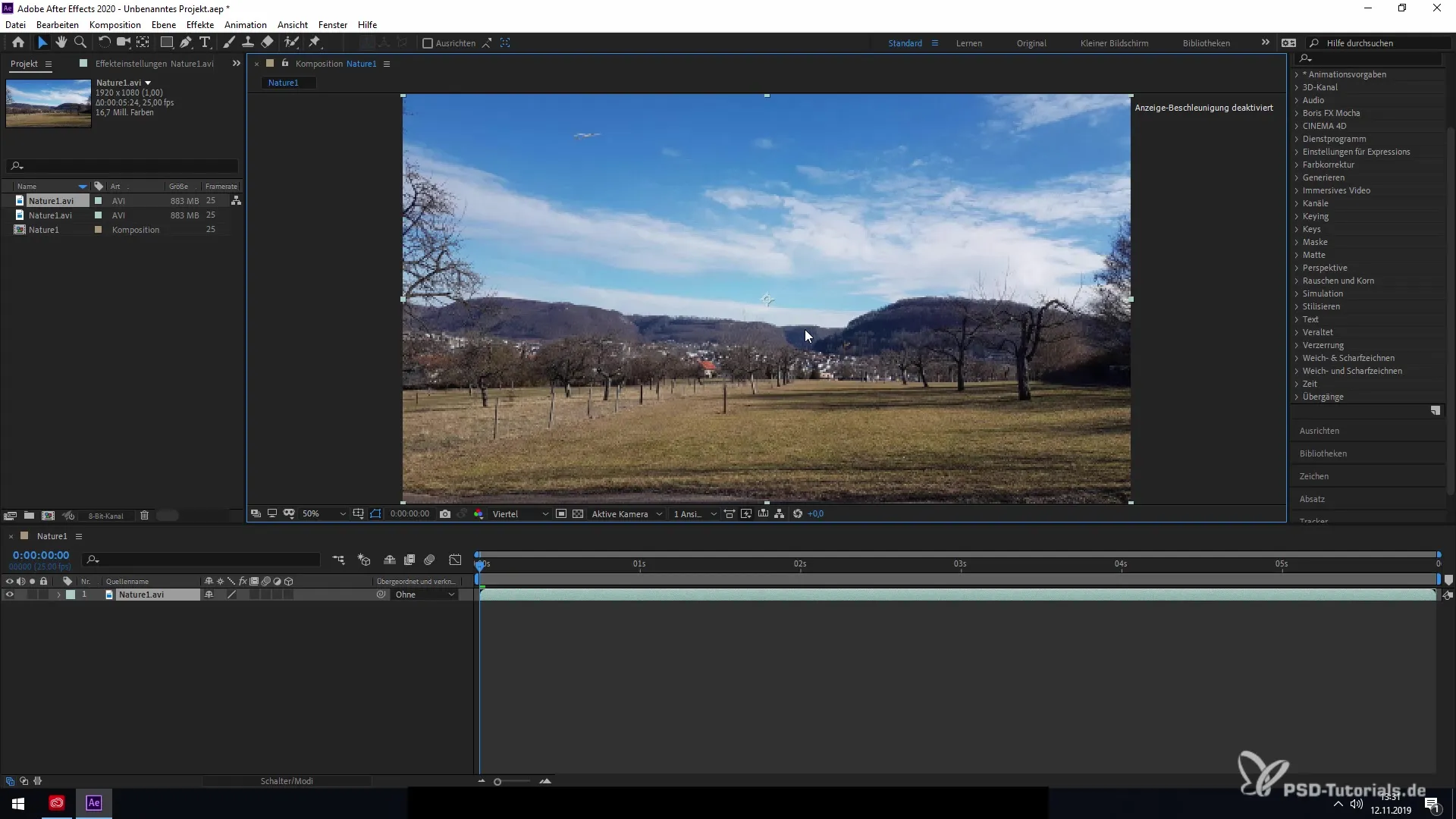
Намаляването на качеството обаче може да има отрицателен ефект, ако работиш с определени ефекти като размазване, тъй като тогава може да не виждаш всички детайли. Ето защо е важно да намериш правилния баланс тук.
Активиране на бърз предварителен преглед
Новата функция за бърз предварителен преглед е особено полезна за адаптивно преминаване между различни нива на качество. Тази функция ти позволява да превключваш между крайната качество и опростен, бърз изглед без допълнителни нежелани ефекти.
С използването на бързия предварителен преглед можеш да правиш определени промени, без да забавяш целия процес, което ти дава значително по-добър контрол върху начина на работа.
Работа с wireframe и 3D обекти
Допълнително можеш да работиш с wireframe в After Effects, за да създаваш 3D данни и да редактираш своите композиции. За тази цел, ти преобразуваш простите 2D обекти в 3D формати, които можеш да редактираш или анимираш.
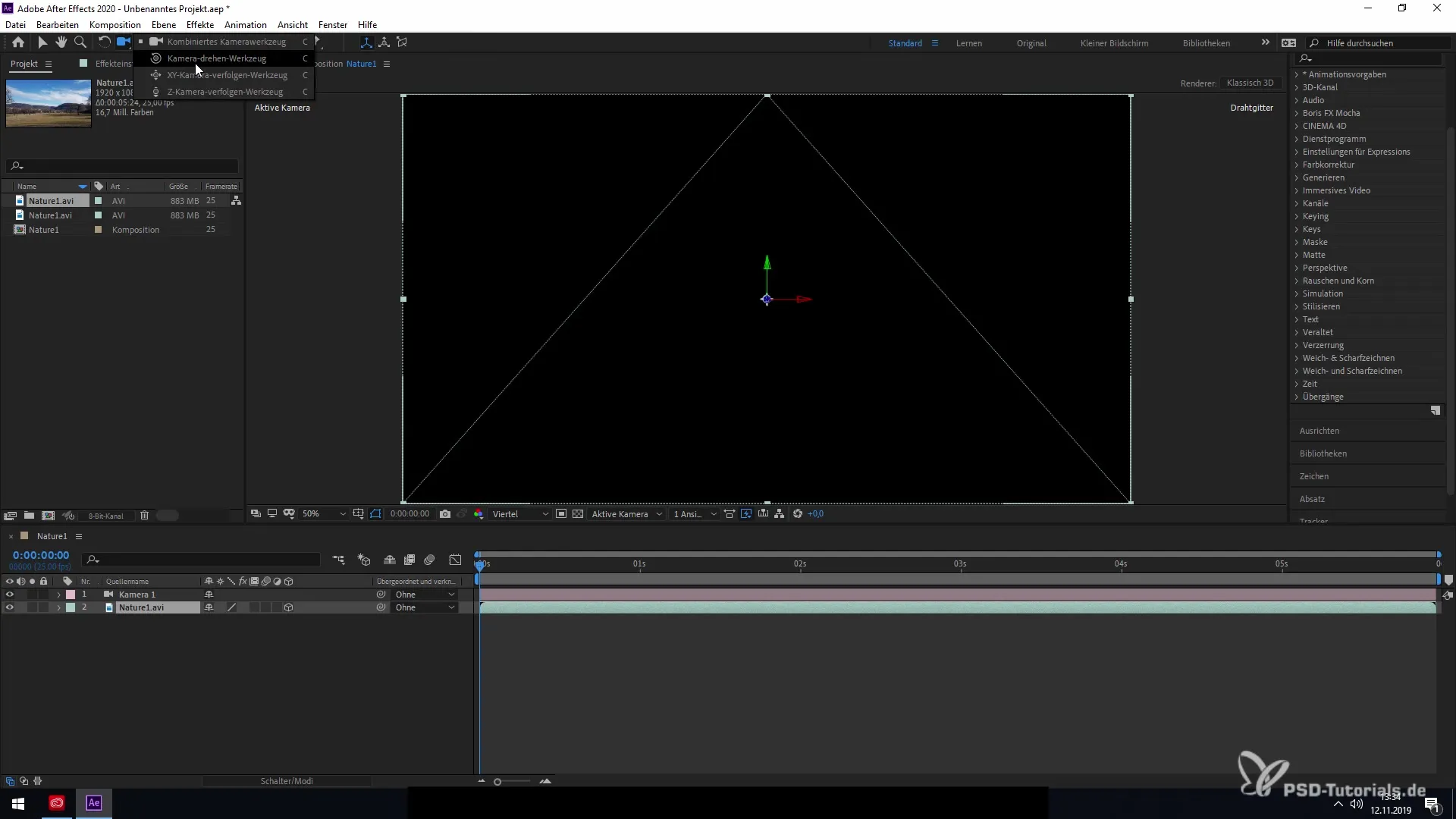
Тези функции са особено ценни, когато искаш да създадеш сложни анимации с различни кадри на камерата и ъгли на гледане.
Активни настройки
Не забравяй да коригираш настройките си ръчно за всяка нова композиция, тъй като не всички предварителни настройки се прилагат автоматично. Трябва да извършиш това отново чрез „Предварителни настройки“ > „Предварителен преглед“, за да осигуриш най-добрия изглед на проекта си.
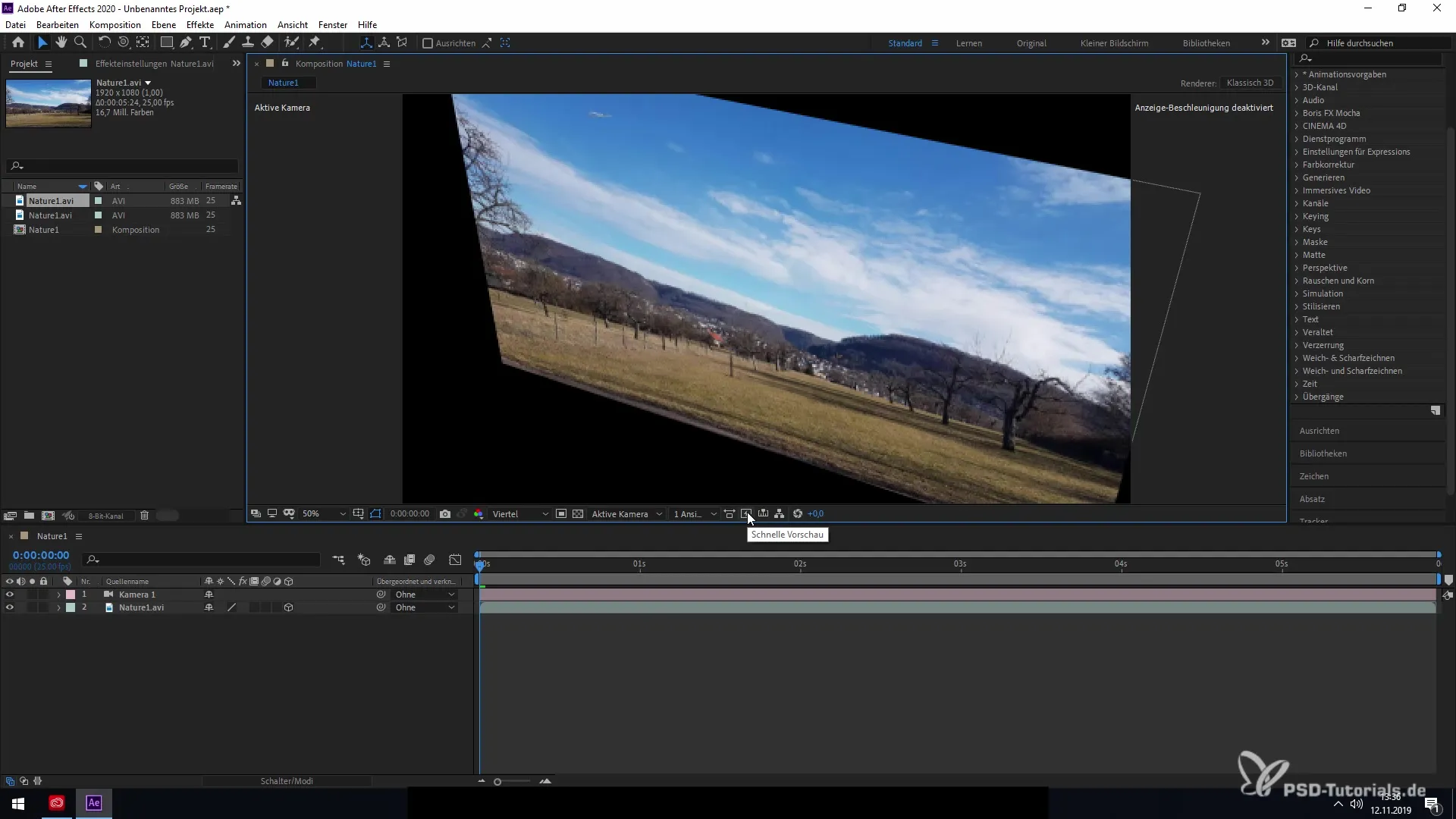
Накрая можеш да се върнеш в зададените композиции, като натиснеш клавишите Ctrl+Shift+Enter и лесно да коригираш избора си.
Резюме – Подобрени предварителен преглед и възпроизвеждане в After Effects CC 2020
Новостите в After Effects CC 2020 по отношение на предварителния преглед и възпроизвеждането предлагат множество възможности за оптимизиране на работния ти процес. От активиране на предварителните настройки, през GPU рендеринг до гъвкаво използване на wireframe софтуерът те подкрепя в по-ефективната и креативна работа.
Често задавани въпроси
Как да активирам новите функции за предварителен преглед?Отиди на „Редактиране“ > „Предварителни настройки“ > „Предварителен преглед“ и настрой ги.
Мога ли да използвам GPU рендеринг за всички ефекти?Не всички ефекти са поддържани от GPU, но много от тях вече са актуализирани, за да се рендерират по-бързо и без специални GPU функции.
Как работи функцията за бърз предварителен преглед?Функцията за бърз предварителен преглед ти позволява бързо да превключваш между различни нива на качество, за да увеличиш производителността, без да се отказваш от окончателното качество.
Трябва ли да настройвам настройките си отново за нови композиции?Да, предварителните настройки трябва да бъдат ръчно настроени за всяка нова композиция.
Как мога да създам 3D обекти в After Effects?Можеш да преобразуваш 2D обекти в 3D формати и след това да ги анимираш.


